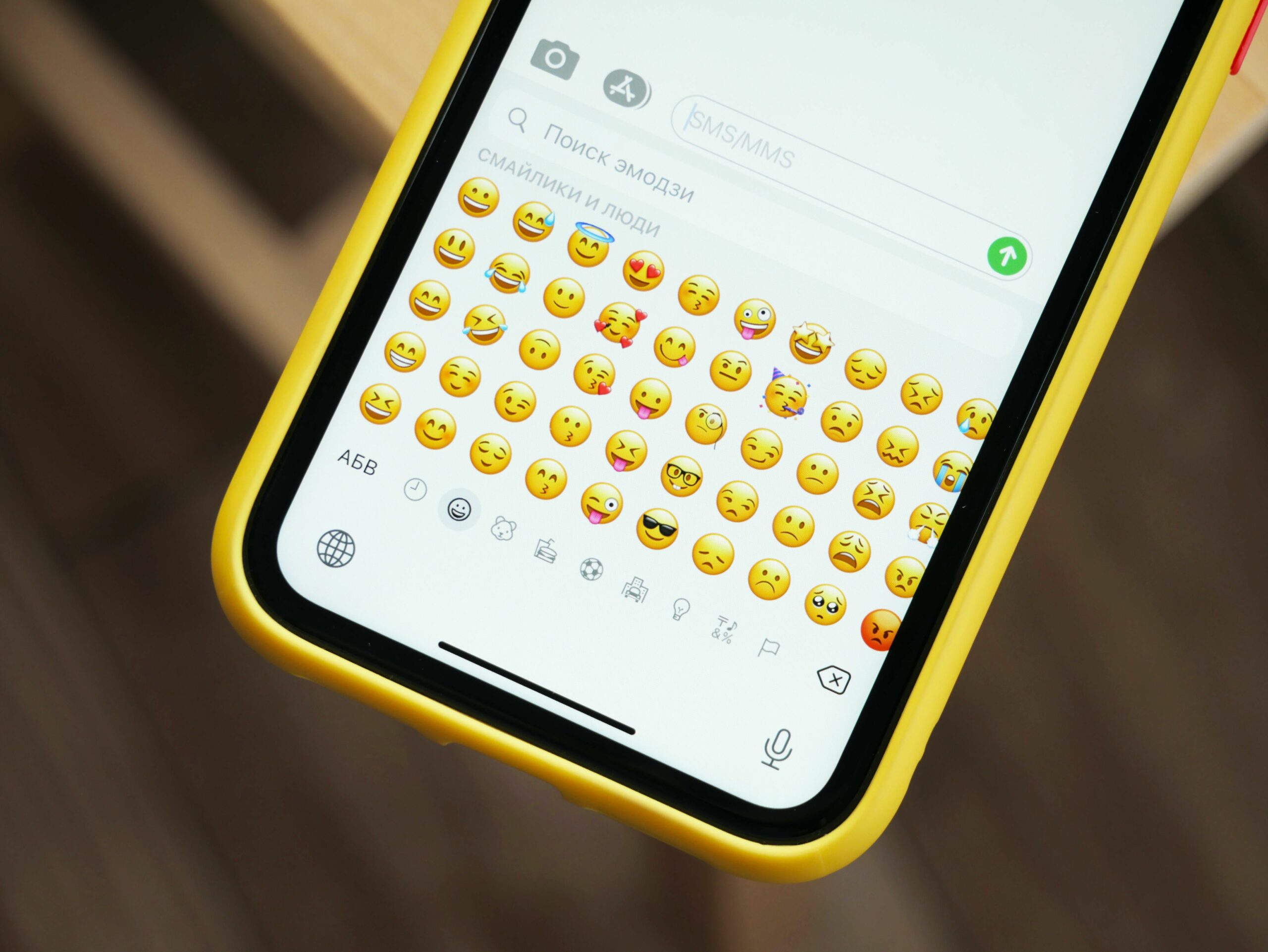Mitä tietää
- Napauta Bitmoji- tai profiilikuvaasi vasemmassa yläkulmassa † kiihtyvyys kuvake oikeassa yläkulmassa > Hallita † Ystävä Emojit†
- Nosturi mikä tahansa emoji muuttaaksesi sitä, napauta sitten uusi emoji haluat vaihtaa.
- Lehdistö Takaisin-painike (<) ja navigoi takaisin omaan Chat-välilehti (puhekuplakuvake), niin näet uudet emojisi käytössä.
Kun lähetät ja vastaanotat snapseja ystäviltäsi Snapchatissa, saatat nähdä chat-luettelossasi emojin, joka edustaa suhdettasi snap-toimintasi perusteella. Voit helposti mukauttaa näitä hymiöitä seuraavien vaiheiden avulla.
Kuinka vaihtaa Snapchat-ystävien emojit keskusteluja varten
Ystäväsi emojien räätälöinnin vaiheet ovat lähes samat Snapchat iOS -sovelluksessa kuin Snapchat Android -sovelluksessa, mutta alla on muutamia pieniä eroja. Alla olevat kuvakaappaukset koskevat iOS-versiota.
-
Napauta Bitmoji- tai profiilikuvaasi minkä tahansa Snapchat-sovelluksen välilehden vasemmassa yläkulmassa.
-
Lehdistö kiihtyvyys -kuvaketta oikeassa yläkulmassa päästäksesi asetuksiin.
-
Vieritä alas iOS-sovelluksessa ja napauta Hallita kohdassa Lisäpalvelut. Vieritä Android-sovelluksessa alas ja napauta Mukauta hymiöitä†
-
Napauta iOS-sovelluksessa Ystävä Emojit†
-
Näet luettelon hymiöistä ja kuvauksen suhteesta, jota ne edustavat Snapchat-keskusteluissasi. Nosturi mikä tahansa emoji muuttaa sitä.
Huomautus
Mukautetut emojit voivat vaihdella käyttämäsi laitteen mukaan, eivätkä kaikki emojit välttämättä ole käytettävissä.
-
Lehdistö uusi emoji haluat edustaa suhdetta.
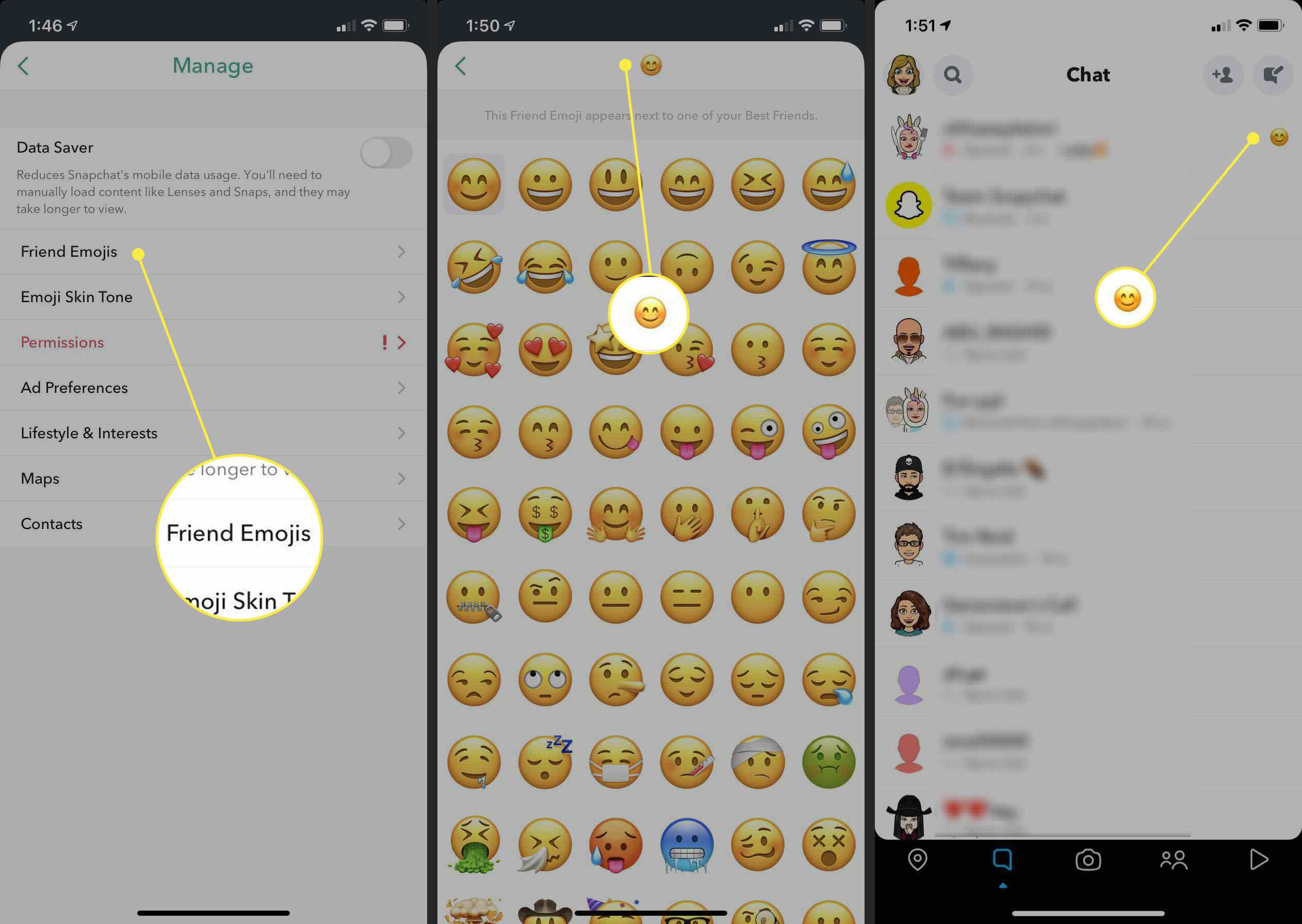
-
Lehdistö Takaisin-painike (<) vasemmassa yläkulmassa palataksesi ystävä-emojiluetteloon.
-
Vaihtoehtoisesti toista vaiheet 5–7 niin monelle ystäväemojille, jota haluat muuttaa.
Kärki
Voit palata alkuperäisiin emojiin vaihtamisen jälkeen napauttamalla Palauta oletusarvo Ystävät Emojit -välilehden alareunassa. Voit myös muuttaa emojiesi ihon sävyä valitsemalla Emoji-ihon sävy Mukauta ystävien emojit/emojit -välilehdessä.
-
Siirry takaisin Chat-välilehdelle (korostettu alavalikon puhekuplakuvakkeella) nähdäksesi uudet mukautetut emojit, joita käytetään chat-merkintöihisi.
Vaihda myös Bitmoji
Bitmojisi on avatar, jonka voit muokata näyttämään täsmälleen samalta kuin sinä ja joka korvaa profiilikuvasi Snapchatissa. Se näkyy käyttäjätunnuksesi vieressä haussa ja chateissa sekä profiiliasetuksesi ja tarrojen vieressä hetkessä. Voit muokata Bitmojia milloin tahansa napsauttamalla . naputtaa Bitmoji profiilisi asetuksissa. Jos sinulla ei vielä ole Bitmojia, napauta Bitmoji. tehdä asettaaksesi yhden – napauta muussa tapauksessa vaihda asuni† Muokkaa bitmojiani tai Valitse selfie muokataksesi nykyisen Bitmojisi ulkoasua.